コールオブデューティウォーゾーンは、マルチプレイヤーバトルロワイヤルゲームです。 このゲームをプレイしている間、特定のDev Error6635CODに直面する可能性があります。 もしそうなら、心配しないでください! PCでこのCallofDuty Warzone DevError6635を修正するのに役立つガイドをお届けします。 だから、読み続けてください!

Windows10でCallofDutyWarzoneDevエラー6635を修正する方法
上記のエラーを修正する方法を実行する前に、この問題の背後にある理由を知っておく必要があります。 上記のCODWarzoneDev6635エラーの考えられる原因のいくつかを以下に示します。
- 破損したゲームファイル
- ゲームサーバーラグ
- ゲームのバグ
- ネットワーク接続の問題
- 時代遅れのドライバー
Activisionサポートにアクセスすると、ゲームサーバーのステータスを確認できます オンラインサービスページ。 ここでは、ゲームをCall of Duty Warzoneとして選択し、サーバーのステータスがオンラインかどうかを確認する必要があります。 オンラインと表示されている場合は、ゲームサーバーに問題はありません。

方法1:基本的なトラブルシューティング方法
高度な手順に進む前に、これらの基本的なトラブルシューティング方法に従ってください。
1.PCを再起動します
Call of Duty Warzoneに関連するすべての一時的な不具合を修正するための一般的なハックは、コンピューターを再起動することです。 手順に従ってPCを再起動できます。
1.を押して、Windowsパワーユーザーメニューに移動します。 Windows+Xキー 同時に。
2.次に、をクリックします シャットダウンまたはサインアウト。
![[シャットダウン]または[サインアウト]を選択します](https://techcult.com/wp-content/uploads/2022/07/select-shut-down-or-sign-out.png)
3.最後に、をクリックします 再起動。
2.安定したネットワーク接続を確保します
不安定で不十分なインターネット接続は、Call of Duty Warzone Devエラー6635チェックログの問題につながります。また、ルーターとPCの間に障害物や干渉がある場合、ワイヤレス信号に干渉し、安定性の問題を引き起こす可能性があります。 実行してみてください スピードテスト コンピュータのネットワーク速度を確認します。

不安定性の問題があると思われる場合は、ガイド「Windows10でネットワーク接続の問題をトラブルシューティングする方法」を確認して同じ問題を修正してください。
3.グラフィックドライバを更新します
中断のないゲーム体験を楽しむには、PCのすべてのグラフィックスドライバーに互換性があり、最新バージョンである必要があります。 ドライバーが古くなっているか故障している場合は、すべてを更新する必要があります。 ドライバーの最新の更新はすべて、それぞれの公式Webサイトからリリースされます。または、手動で更新することもできます。 ガイドを確認して、Windows 10でグラフィックドライバーを更新する4つの方法を確認して、すべてのドライバーを更新し、ゲームの更新をインストールできるかどうかを確認してください。

4.Windowsを更新します
Windows10のCallofDuty Warzone DevError6635の原因となるWindows10PCにバグがある場合は、Windows10オペレーティングシステムを更新することで問題を修正できます。 Windows 10 PCを更新する方法がわからない場合は、ガイド「Windows 10最新の更新プログラムをダウンロードしてインストールする方法」に従って、指示に従って続行してください。
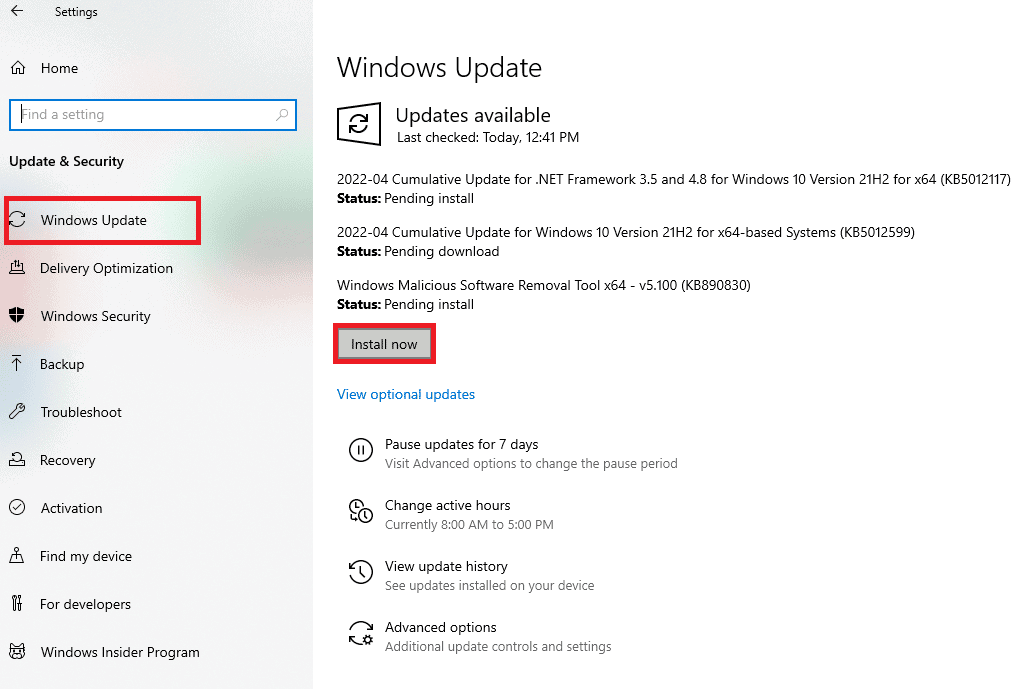
方法2:管理者としてゲームを実行する
管理者としてWarzoneを実行して、Call of Duty Warzone DevError6635がまだ続くかどうかを確認できます。
1.ゲームを右クリックします .exeファイル。
2.を選択します プロパティ オプション。

3.ここで、 互換性 タブ。

4.次に、 このプログラムを管理者として実行する オプション。
![[設定]セクションの[管理者としてこのプログラムを実行する]オプションをオンにします](https://techcult.com/wp-content/uploads/2022/05/check-the-run-this-program-as-an-administrator-opt-3.png)
5.次に、をクリックします 適用>OK 変更を保存します。
6.最後に、 ゲームを起動します。
方法3:ゲームファイルを修復する
コールオブデューティウォーゾーン開発エラー6635を修正するためにCODウォーゾーンゲームファイルを修復する手順は次のとおりです。
1.を押します Windowsキー、 タイプ Battle.net とヒット キーを入力してください。

2.をクリックします ウォーゾーン 下の写真で強調表示されているゲームアイコン。

3.次に、をクリックします オプション(歯車アイコン)。
![]()
4.をクリックします スキャンと修復。

5.をクリックします スキャンを開始 プロンプトで。
方法4:Warzoneを再インストールする
次の手順に従って、Call of Duty Warzoneゲームを再インストールし、Dev Error6635CODを修正します。
1.を押します Windows+Iキー 同時に開くには 設定 アプリ。
2.をクリックします アプリ 設定。
![[アプリ]を選択します。 Windows10のCallofDutyWarzoneDevエラー6635を修正](https://techcult.com/wp-content/uploads/2022/06/select-apps.png)
3.を見つけます コールオブデューティウォーゾーン をクリックします アンインストール。
![[アンインストール]をクリックします。 開発エラー6635CODを修正](https://techcult.com/wp-content/uploads/2022/06/click-on-uninstall.png)
4.をクリックして、アンインストールを確認します。 アンインストール 現れる。
5.ゲームをアンインストールした後、 PCを再起動します。
6.ここで、 コールオブデューティウォーゾーン からのゲーム 公式ウェブサイト。

7.を実行します ダウンロードしたファイル そして、 画面上の指示 PCにインストールします。
おすすめされた:
この記事がお役に立てば幸いです。修正方法を学びました。 コールオブデューティウォーゾーン開発エラー6635。 下のボックスにコメントを残してください。このような便利なソリューションについては、当社のWebサイトにご注目ください。 また、次に学びたいことを教えてください。
The post Windows10のCallofDutyWarzoneDevエラー6635を修正 appeared first on Gamingsym Japan.
